在使用Excel的时候,数据透视表的列总计默认是显示在底部的,有时数据透视表行数较多,要查看总计需拖动滚动条,稍显不便,这时如果能将列总计显示在数据透视表的顶部就方便多了。对此Excel并没有提供直接的设置方法,但对于分类汇总,可以通过设置让其显示到组的顶部或底部,利用这一点,可以在数据源中添加一个新字段,间接地把“列总计”显示到数据透视表的顶部。以Excel 2010为例,步骤如下:
前期准备工作(包括相关工具或所使用的原料等)
Excel2010
详细的操作方法或具体步骤
在数据源中添加新字段。
假如数据透视表的数据源如下图所示。
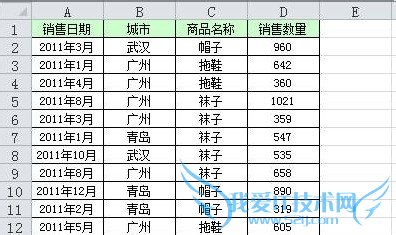
在数据源中插入一列,如在第二列插入一列,并将该列在数据源区域内的所有单元格都用“总计”字样填充。
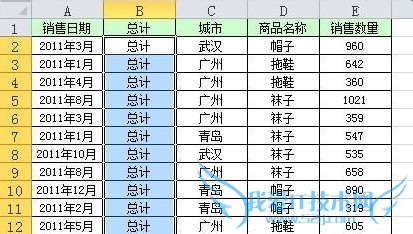
将新增字段添加到数据透视表行标签区域的第一个位置。
如果此时用该数据源新建数据透视表,可将“总计”字段添加到数据透视表行标签区域的第一个位置即可。

“总计”字段的分类汇总自动设置为“求和”并显示在数据透视表的顶部。
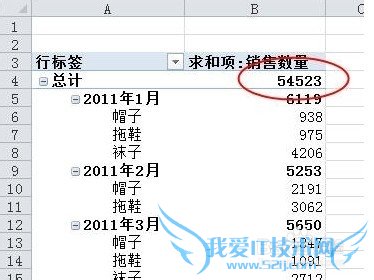
如果已建立数据透视表,可先刷新数据透视表,数据透视表的数据源会自动更改,同时新增的“总计”字段会添加到数据透视表字段列表。然后将“总计”字段拖到数据透视表行标签区域的第一个位置。最后将“总计”字段的分类汇总设置为“求和”,方法是在数据透视表中右击“总计”字段,在弹出的快捷菜单中选择“字段设置”,在“分类汇总和筛选”选项卡中选择“自定义”并选择“求和”,或设置为“自动”后确定。
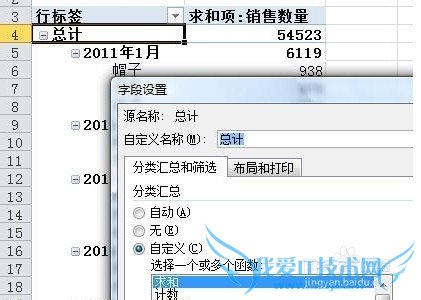
取消原有的列总计。
选择数据透视表,在“数据透视表工具-设计”选项卡的“布局”组中选择“总计→对行和列禁用”。
经验内容仅供参考,如果您需解决具体问题(尤其法律、医学等领域),建议您详细咨询相关领域专业人士。作者声明:本教程系本人依照真实经历原创,未经许可,谢绝转载。- 评论列表(网友评论仅供网友表达个人看法,并不表明本站同意其观点或证实其描述)
-
